こちらではWindowsPCのブラウザでゲストモードを使用する方法をご紹介します、ゲストモードでは観覧後に記録を残さずに済みます、シークレットウィンドウ、プライベートウィンドウなどとの違いはプロファイルの表示や変更が出来ないので別のユーザーが使用する時に便利な機能です、ゲストモードでは上記でも触れましたが、シークレットウィンドウやプライベートウィンドウと同様に観覧の履歴やCookieなどが残りません、ここまでは一緒なのですがゲストモードではプロファイルの使用や変更が出来ないので、設定の変更やブックマークの使用も出来ないです、ですので自分以外のユーザーが使用する場合、もしくは他のユーザーのPCでブラウザを使用する場合などに便利な機能となっています、シークレットウィンドウやプライベートウィンドウは、自分のPCでブラウザの観覧履歴やCookieなどを残さない場合に便利な機能ですね、私が使用しているブラウザではGoogle Chrome、Microsoft Edge、Vivaldiといったブラウザで使用が可能です、残念ながら現時点でFirefoxではゲストモードは確認出来ませんでした、他のユーザープロファイルを作ることは出来ますが、そこでこちらではGoogle Chrome、Microsoft Edge、Vivaldiでゲストモードを起動する方法のご紹介を致します。
Vivaldi
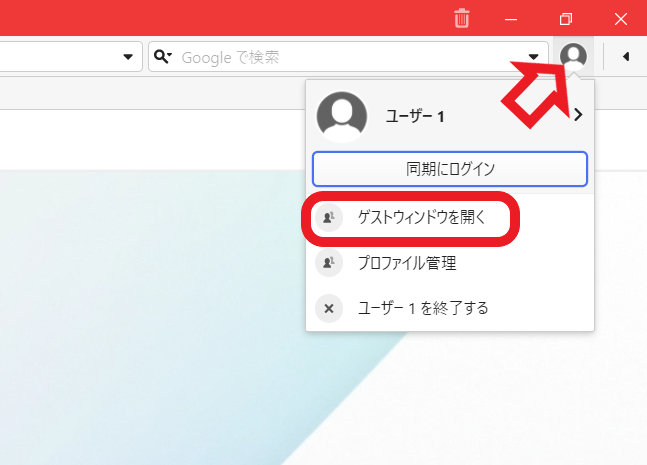
まずはこちらおすすめブラウザVivaldiでの使用方法です、Vivaldiを開いたらブラウザ右上にあるユーザーアイコンをクリックしてください、メニューが表示されますのでゲストウィンドウを開くをクリックします。
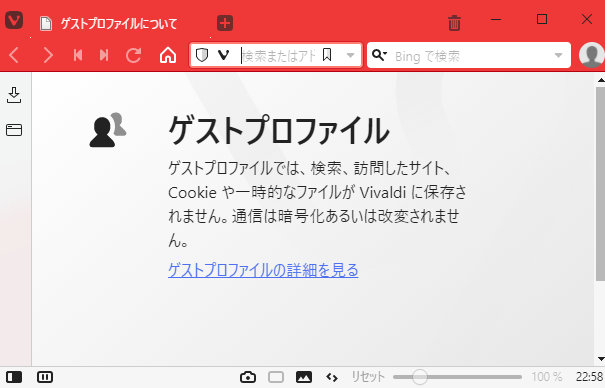
これでゲストモードの起動完了になります、ご覧のように拡張機能やブックマークの使用は出来ませんし設定もメニューから開けません、ブラウザの外観も初期設定に戻っているようですね、そして観覧が終了すれば履歴やCookieなども残りません、ただしダウンロードしたファイルは残ります。
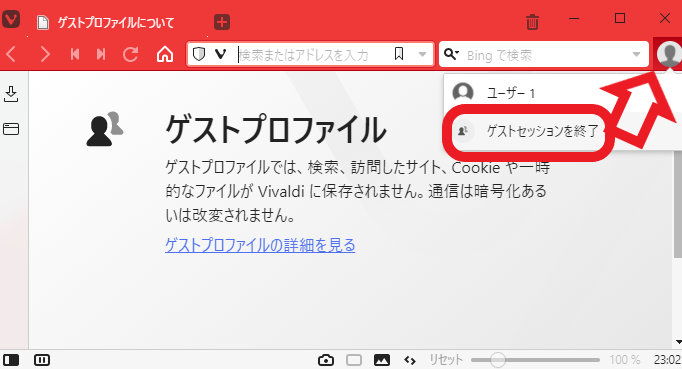
終了するには右上のゲストセッションを終了にはゲストウィンドウをすべて閉じるか、ブラウザ右上のユーザーアイコンをからゲストセッションを終了をクリックします、ゲストセッションを終了をクリックすると新しいウィンドウを開いたゲストウィンドウもまとめて閉じる事が出来ます。
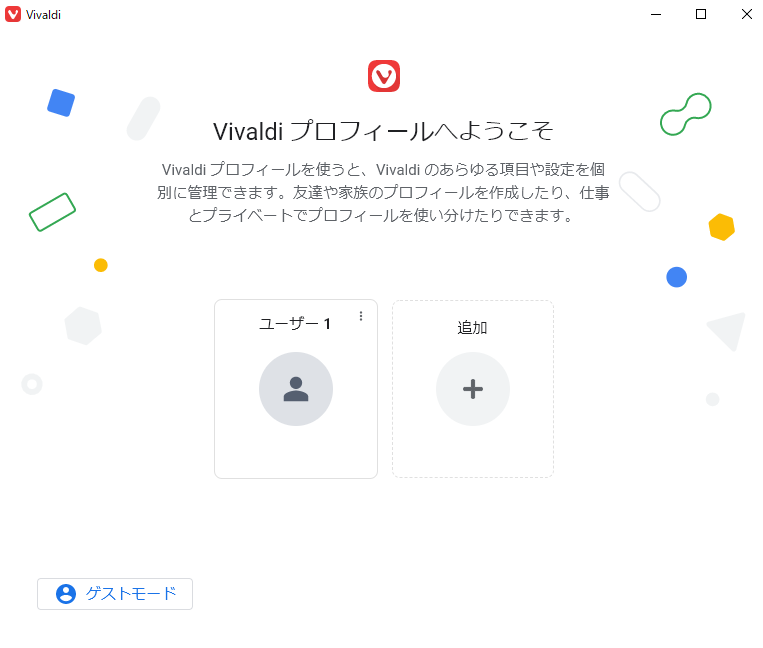
ゲストウィンドウしか開いていない状態でVivaldiを終了させると、次回Vivaldiを起動させた時にこの様なウィンドウが表示されます、ご自分のユーザープロファイルを選択すればVivaldiが起動します。
Microsoft Edge

Microsoft Edgeでゲストモードを起動する時もブラウザ右上のユーザーアイコンをクリックします、表示されるメニューからゲストとして参照をクリックしてください。
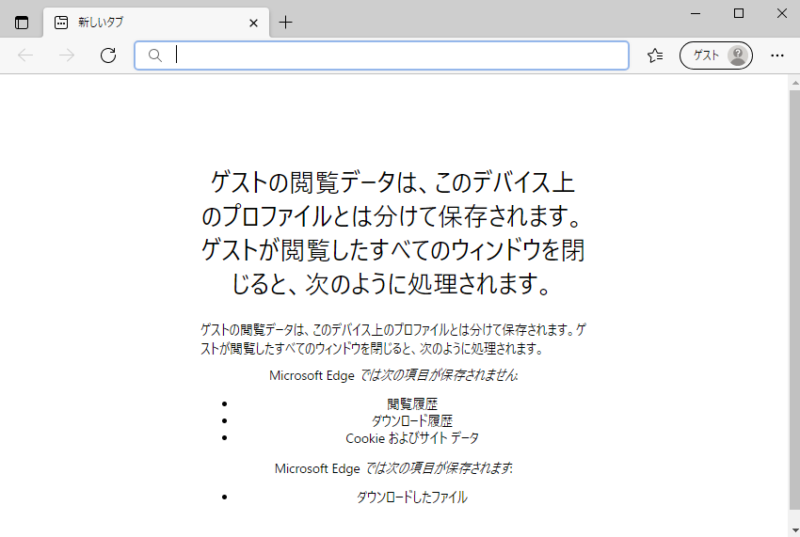
こちらがMicrosoft Edgeのゲストモードになります、画像はゲストモードを起動した表示される画面になります、観覧終了後に保存される項目と保存されない項目がご確認いただけます。
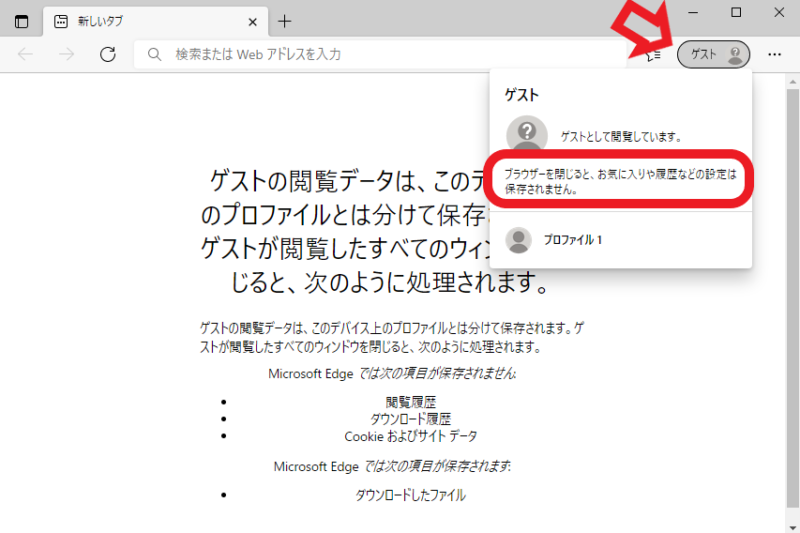
Microsoft Edgeでゲストモードを終了するにはゲストモードで開いているウィンドウをすべて終了します、残念ながユーザーアイコンからまとめて終了する事は出来ないようです、履歴やお気に入りなどが残らない説明はありますがゲストを終了するなどは見当たらないです、Microsoft Edgeではゲストウィンドウしか開いていない状態でブラウザを終了させても、ユーザーの選択の様なウィンドウは表示されないようです。
Google Chrome

Google Chromeでゲストモードを起動する場合も右上のユーザーアイコンをクリックします、開いたメニューからゲストをクリックしてください。
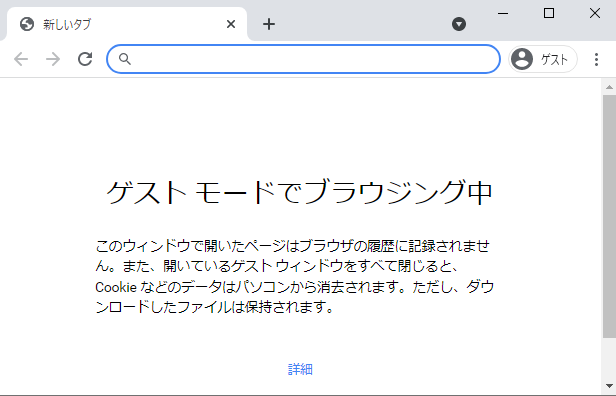
これでゲストモードが起動します、こちらも他のブラウザのゲストモード同様に、ブラウザの履歴やCookieなどは観覧終了後に保存されません、ダウンロードしたファイルは保存されます。
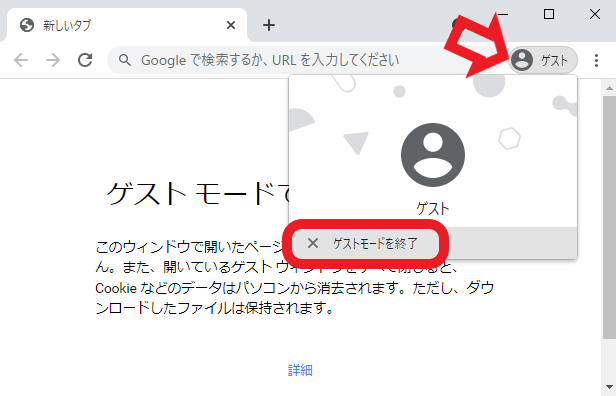
ゲストモードを終了するには開いているゲストモードウィンドウを全て閉じるか、ブラウザ右上のユーザーアイコンからゲストモードを終了をクリックするで終了できます。
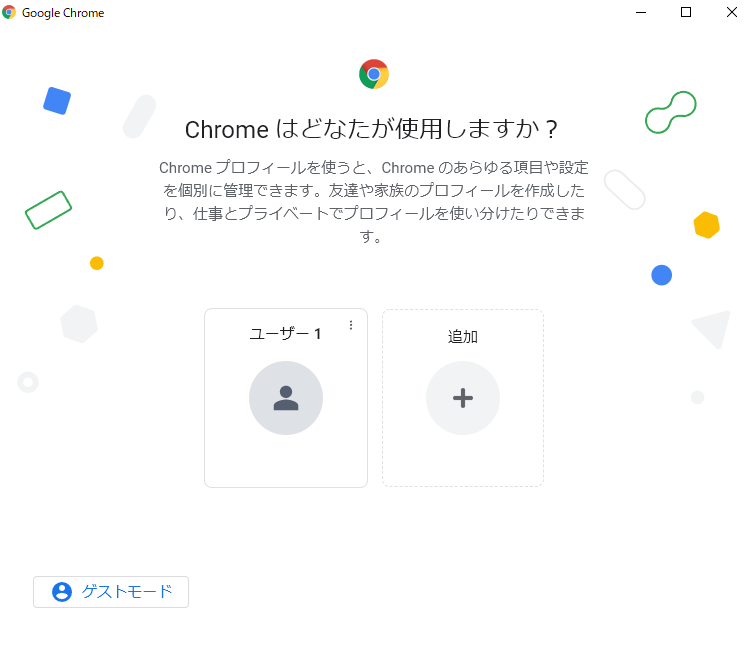
Google Chromeもゲストウィンドウしか開いていない状態でブラウザを終了させると、次回起動時にユーザープロファイルの選択画面が表示されます、ご自分のユーザープロファイルを選択してください。
まとめ
以上ゲストモードの起動方法のご紹介でした、観覧した履歴やCookieなどを残さず、自分のブックマークや拡張機能使用、設定の変更なども出来ないですので、他のユーザーがブラウザを使用する際、又は自分が他の方のブラウザを使用する場合や公共のPCを使用する場合などに便利な機能だと思います。

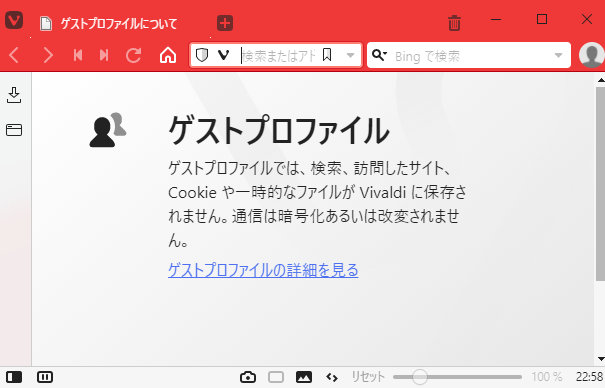
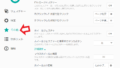
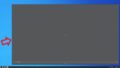
コメント